Usługa audio nie może uruchomić błędu 0x80070005 Dostęp jest odrzucony w systemie Windows 10 /11
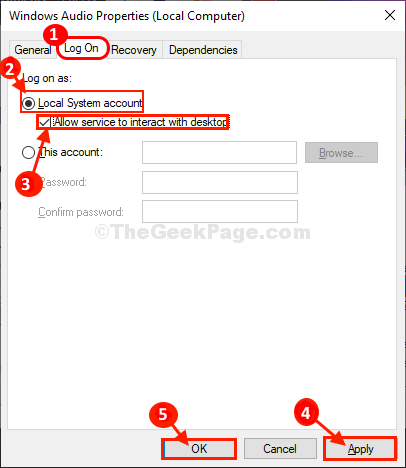
- 4591
- 583
- Klaudia Woś
W przypadku problemu z problemem usługi audio stwierdzającego „Usługa audio nie może uruchomić błędu 0x80070005 Dostęp jest odrzucony„Komunikat o błędzie Kiedy próbujesz odtwarzać dźwięk na komputerze, nie trzeba się martwić. Po prostu postępuj zgodnie z poprawkami tego artykułu, a problem zostanie rozwiązany bardzo szybko. Ale zanim przejdź do głównych rozwiązań, wypróbuj te prostsze obejścia-
Obejścia-
1. Jeśli po raz pierwszy napotykasz tego rodzaju problem z urządzeniami audio, ponowne uruchomienie komputera może pomóc Ci go rozwiązać.
2. Najpierw odłącz urządzenie audio, a następnie ponownie podłącz go do komputera. Sprawdź, czy nadal masz problem.
Jeśli którekolwiek z tych obejść nie wyszło Ci dla Ciebie, sprawdź te rozwiązania-
Fix-1 Zmień Log na ustawieniach-
Zmienianie Zalogować się Ustawienia problematycznej usługi rozwiąże ten problem na komputerze.
1. Na początku prasa Klucz Windows + R razem. Uruchomić okno zostanie otwarte.
2. Następnie musisz wpisać „usługi.MSC”A potem uderzył Wchodzić otworzyć Usługi okno.
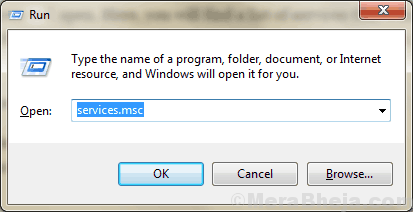
3. Kiedy Usługi okno otworzyło się, przewiń w dół i podwójne kliknięcie NA "Audio Windows".
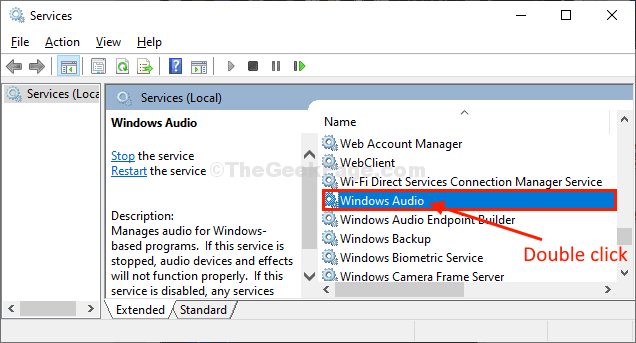
Właściwości audio Windows będzie otwarte.
4. w Właściwości audio Windows okno, przejdź do „Zalogować się”Tab, a następnie kliknij„Lokalne konto systemowe”Aby to wybrać.
5. Teraz sprawdź opcję „Pozwól, aby usługa interakcja z komputerem komputerowym".
6. Na koniec kliknij „Stosować" I "OK„Aby zapisać zmiany na komputerze.
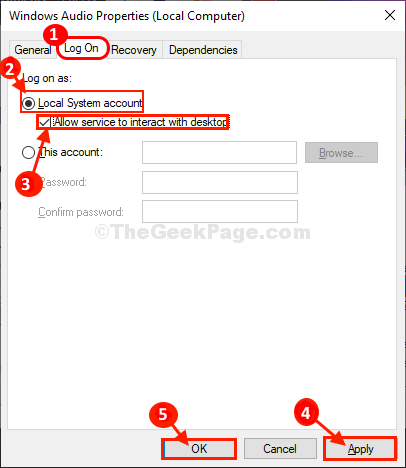
Wreszcie zamknij Usługi okno na komputerze.
Spróbuj sprawdzić, czy możesz użyć urządzenia audio na komputerze, czy nie.
Fix-2 modyfikuj zgodę edytora rejestru-
Ten problem może się zdarzyć, jeśli twoje konto nie ma pełnej kontroli nad usługą audio. Aby zmienić pozwolenie, wykonaj następujące kroki-
1. Naciskać Klucz z systemem Windows+S a następnie wpisz „Regedit".
2. Teraz musisz kliknąć „Redaktor rejestru”, Który pojawi się w podwyższonych wynikach wyszukiwania.
3. Kiedyś Redaktor rejestru otworzył się, kliknij „Plik”Na pasku menu, a następnie kliknij„Eksport".
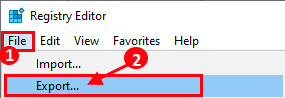
4. w Plik rejestru eksportu okno, wybierz lokalizację do przechowywania kopii zapasowej.
5. Następnie upewnij się, że plik nazywa się „Oryginalny rejestr".
6. Następnie ustaw 'Zakres eksportu' Do "Wszystko”, A następnie kliknij„Ratować„Aby zapisać kopię zapasową rejestru na komputerze.
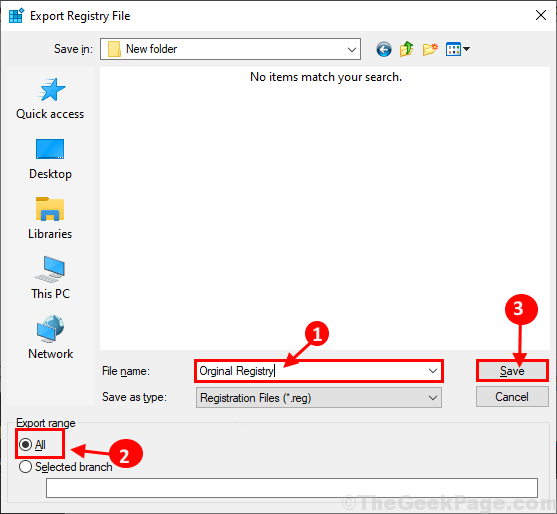
Podczas procesu, jeśli coś pójdzie nie tak, będziesz w stanie odzyskać swój rejestr.
7. W Redaktor rejestru okno, na lewym okienku, przejdź do tej lokalizacji-
Komputer \ HKEY_LOCAL_MACHINE \ System \ CurrentControlset \ Services \ audiosrv
8. Teraz, Kliknij prawym przyciskiem myszy na "Audiosrv”Klucz, a następnie kliknij„Uprawnienia… ".
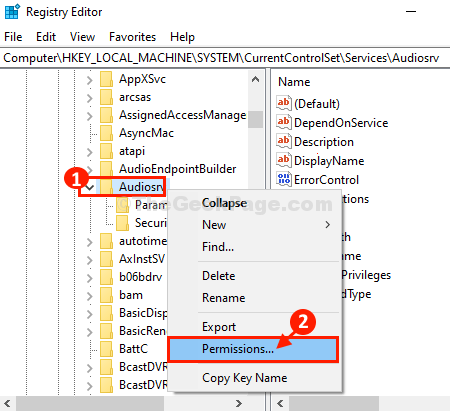
9. W Uprawnienia do audiosrv okno, kliknij „Dodać… " .
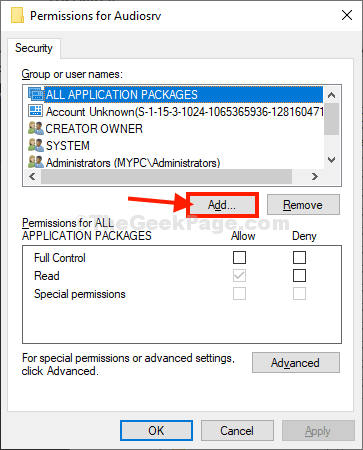
10. Teraz kliknij „Zaawansowany".
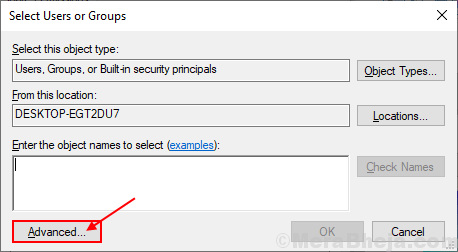
11. W Wybierz użytkowników lub grupy okno, kliknij „Znajdź teraz”, A następnie wybierz„SYSTEM„Z 'Wyniki wyszukiwania:„Tab.
Na koniec kliknij „OK".
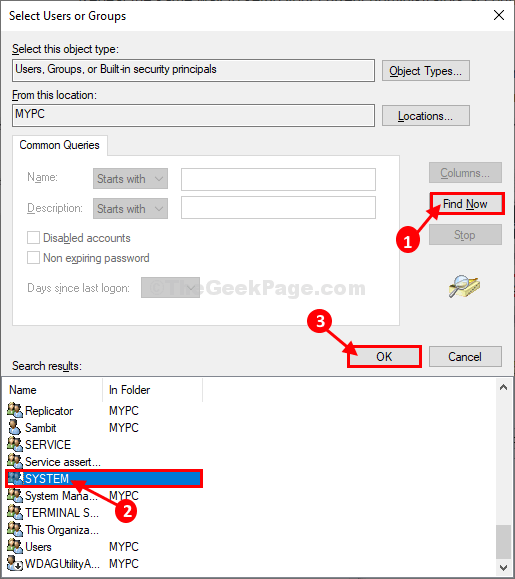
12. Następnie sprawdź, czy „SYSTEM”Pojawia się w 'Wprowadź nazwy obiektów, aby wybrać (przykłady);' Sekcja. Kliknij "OK„Aby zapisać zmiany.
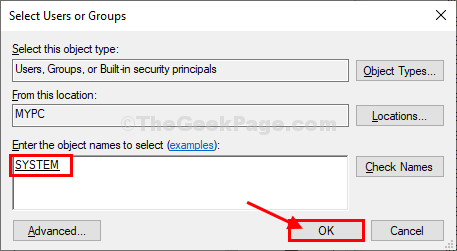
13. Wracając do Uprawnienia do audiosrv okno, kliknij „System" w 'Nazwy grupy lub użytkowników:', zaznacz pole w „Umożliwić" obok "Pełna kontrola„Aby umożliwić pełną kontrolę klucza na komputerze.
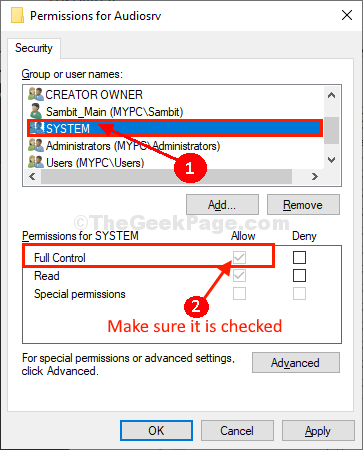
14. W Uprawnienia do audiosrv okno, ponownie kliknij „Dodać… " .
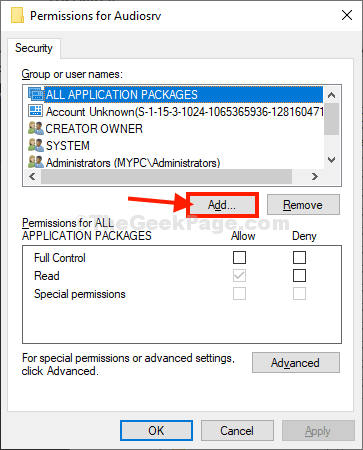
15. Kliknij na "Zaawansowany".
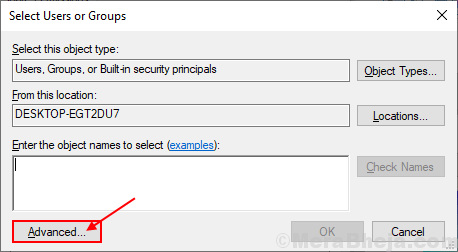
16. Teraz w Wybierz użytkowników lub grupy okno, kliknij „Znajdź teraz”I wybierz swoją nazwę użytkownika z 'Wyniki wyszukiwania' skrzynka. Teraz kliknij „OK".
[Przykład- Nazwa użytkownika tego urządzenia jest „Sambit". Więc wybraliśmy to.]
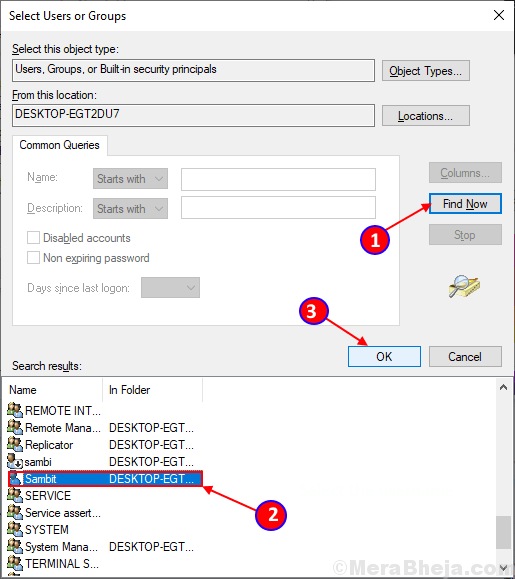
17. Teraz będziesz mógł zobaczyć swoją wybraną nazwę użytkownika w 'Wprowadź nazwę obiektu, aby wybrać' skrzynka. Kliknij "OK".
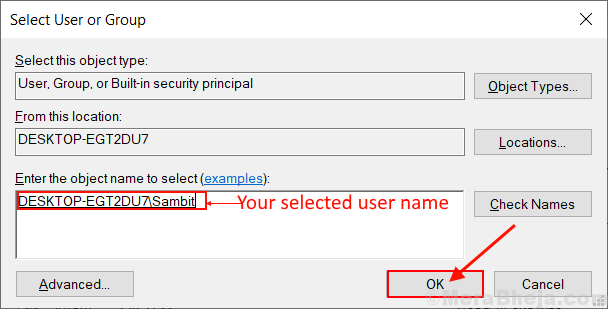
18. W Uprawnienia do audiosrv okno, kliknij nazwę użytkownika, którą właśnie dodałeś (dla nas będzie to „będzie”Sambit_main (MyPC \ Sambit)" ) w 'Nazwy grupy lub użytkowników:',
19. Sprawdzać pudełko pod „Umożliwić" obok "Pełna kontrola„Aby umożliwić pełną kontrolę klucza na komputerze.
20. Na koniec kliknij „Stosować" I "OK„Aby zapisać zmiany na komputerze.
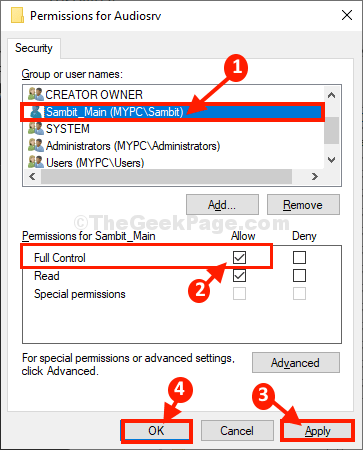
Zamknąć Redaktor rejestru okno.
Być może będziesz musiał ponowne uruchomienie Twój komputer był świadkiem zmian.
Po ponownym uruchomieniu usługi audio powinny znów działać doskonale na komputerze. Twój problem należy rozwiązać.
- « Jak zaplanować skanowanie w Windows Defender w systemie Windows 10
- Windows Update instaluj błąd 0x80070005 w systemie Windows 10/11 »

